2023年01月:5.3.0重要功能更新
以下功能在5.3.0及之后的版本中均可使用
1. 数据中心&ETL相关优化
1.1 ETL配置:输出数据集优化
为提升系统系能,观远数据对ETL进行了优化,支持用户对ETL的输出数据集设置加速字段,系统会按照这些字段对数据集进行分片处理,从而提升这些数据集用于卡片查询时的速度。
使用说明
-
选择ETL输出节点,在节点上方点击“闪电”标识,即可设置加速字段。
-
输出数据集目前支持设置一个加速字段,设置好的加速字段可在左侧配置详情中查看。
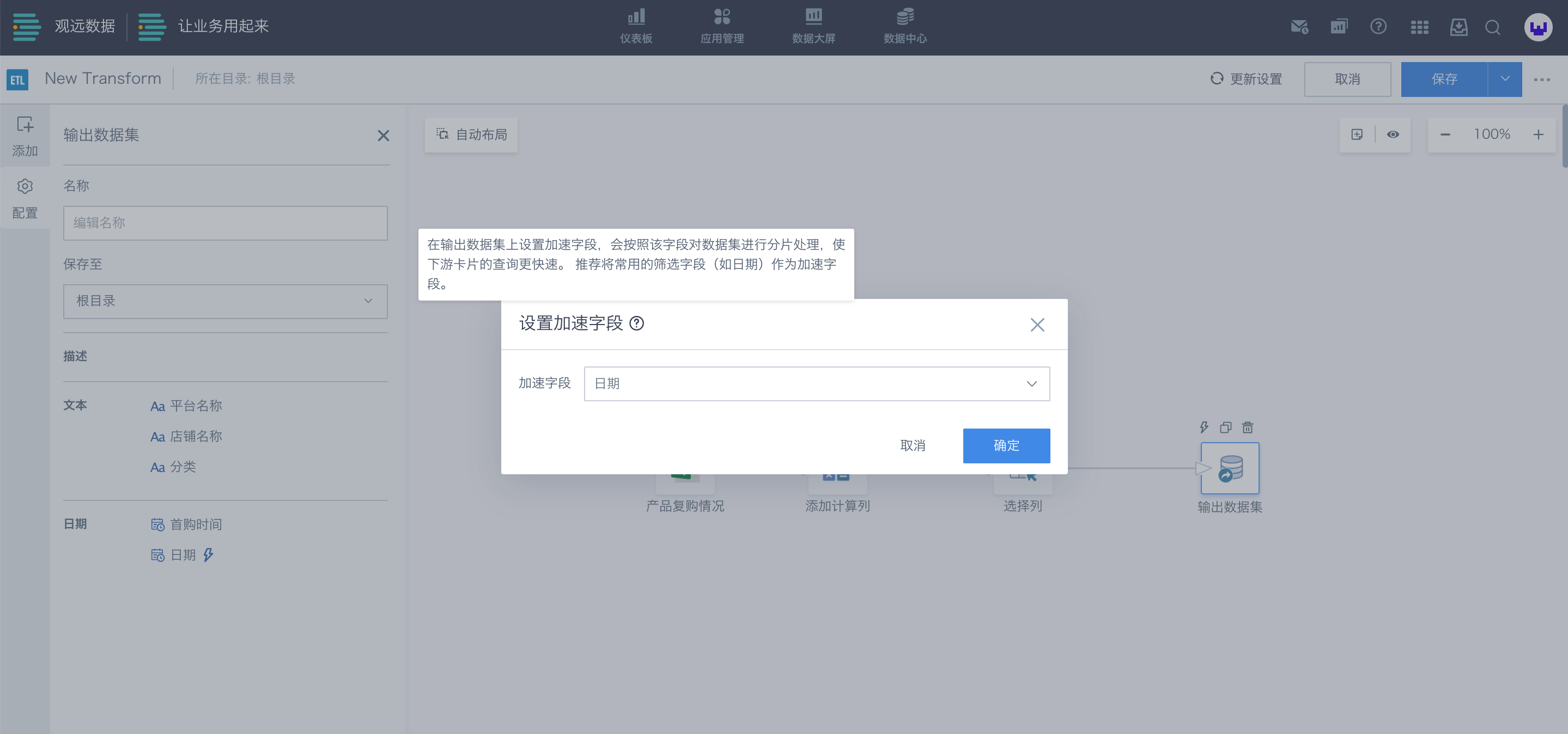
1.2 数据集:支持定时更新任务密度图
为减轻系统压力,观远数据现支持展示数据集的定时更新任务密度图,并且支持管理员设置最大更新数量,使操作人员能够参考时间段内定时更新数据集的任务数和拥挤程度,做出合理的规划。
使用说明
-
功能开启后,在新建数据集或修改已有数据集更新方案时,若选择每天/每月/每年定时更新,则会展示定时更新任务密度图。
-
在“管理员设置-参数配置”,管理员可设置“1h内数据集定时更新数量限制”,默认为无限制。
注意事项
-
如需使用该功能,请联系观远人员协助开启。
-
数据仅用做设置更新时间参考,与实际运行任务可能存在少许偏差,请勿用于直接统计。
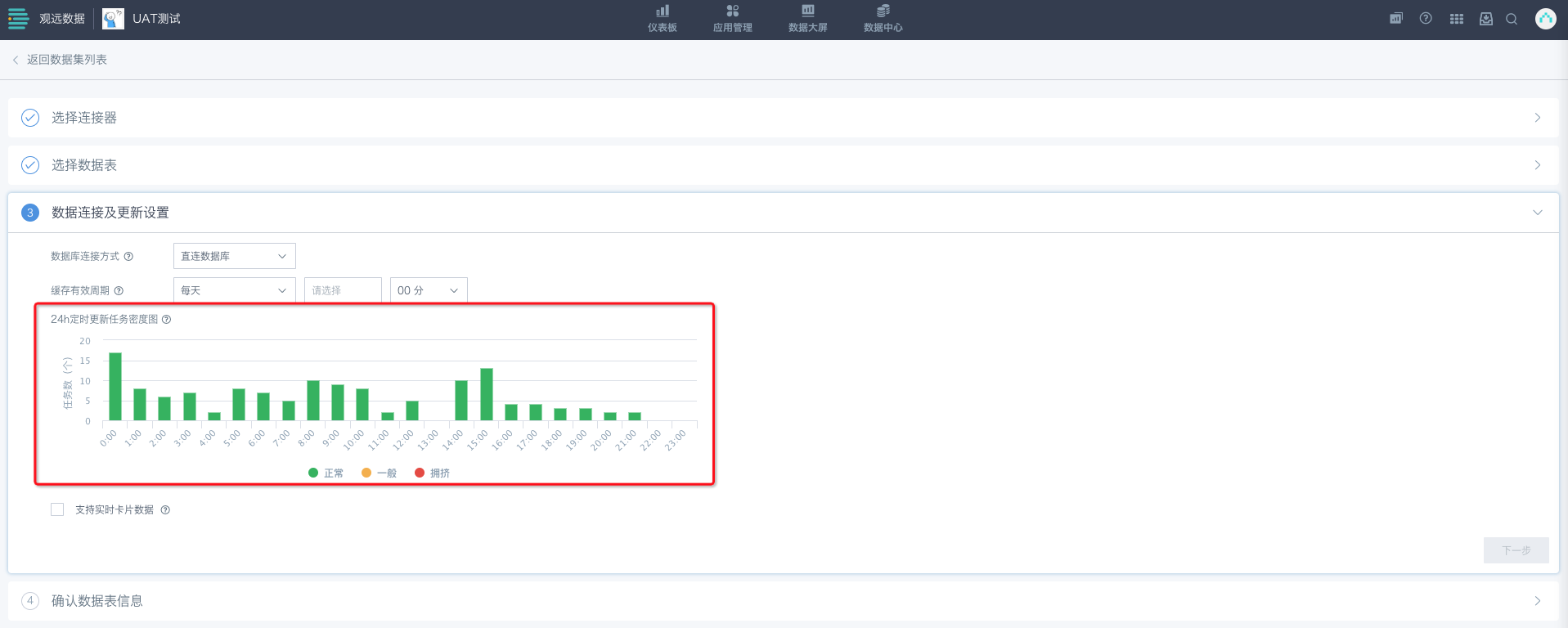
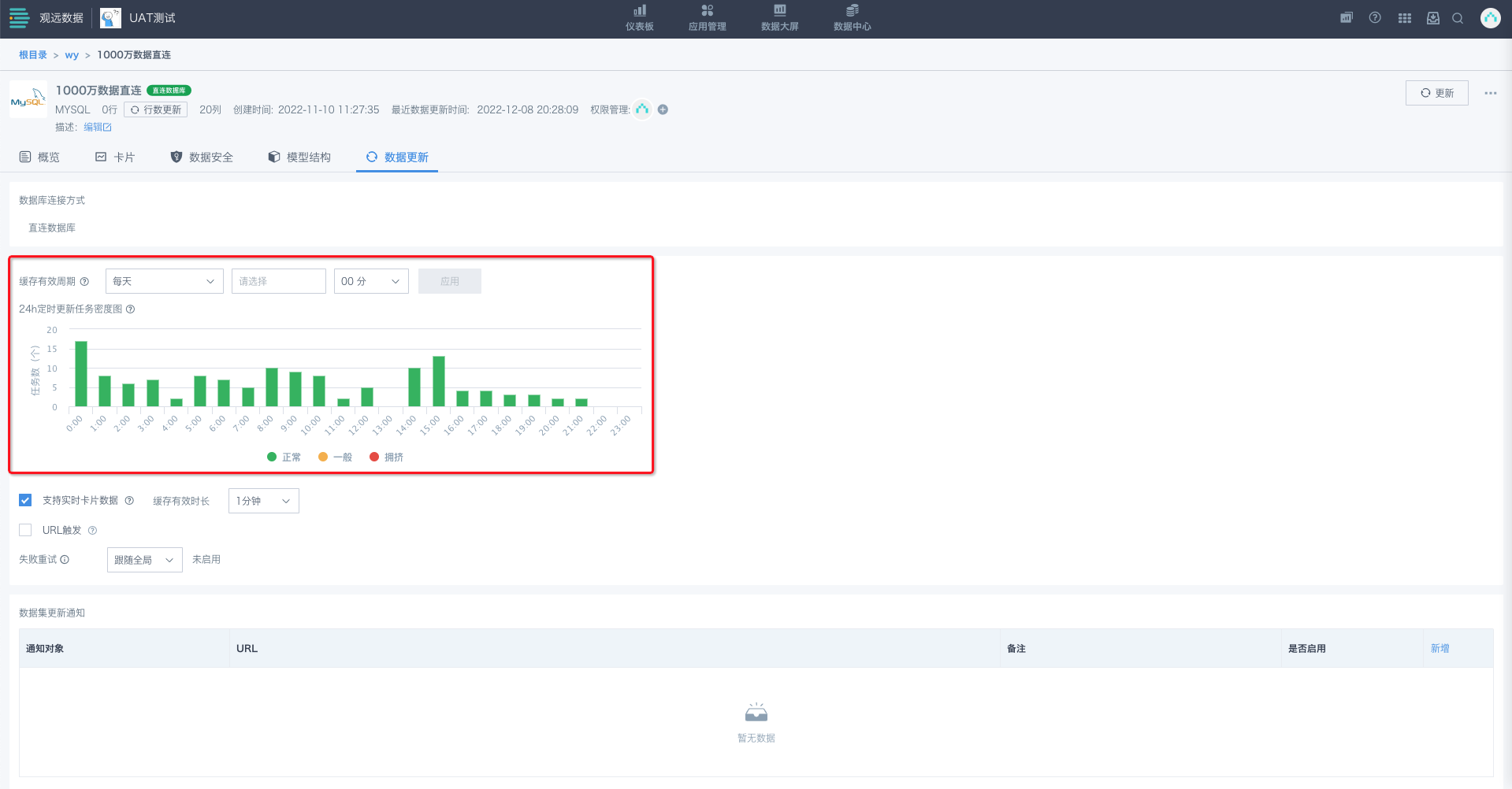
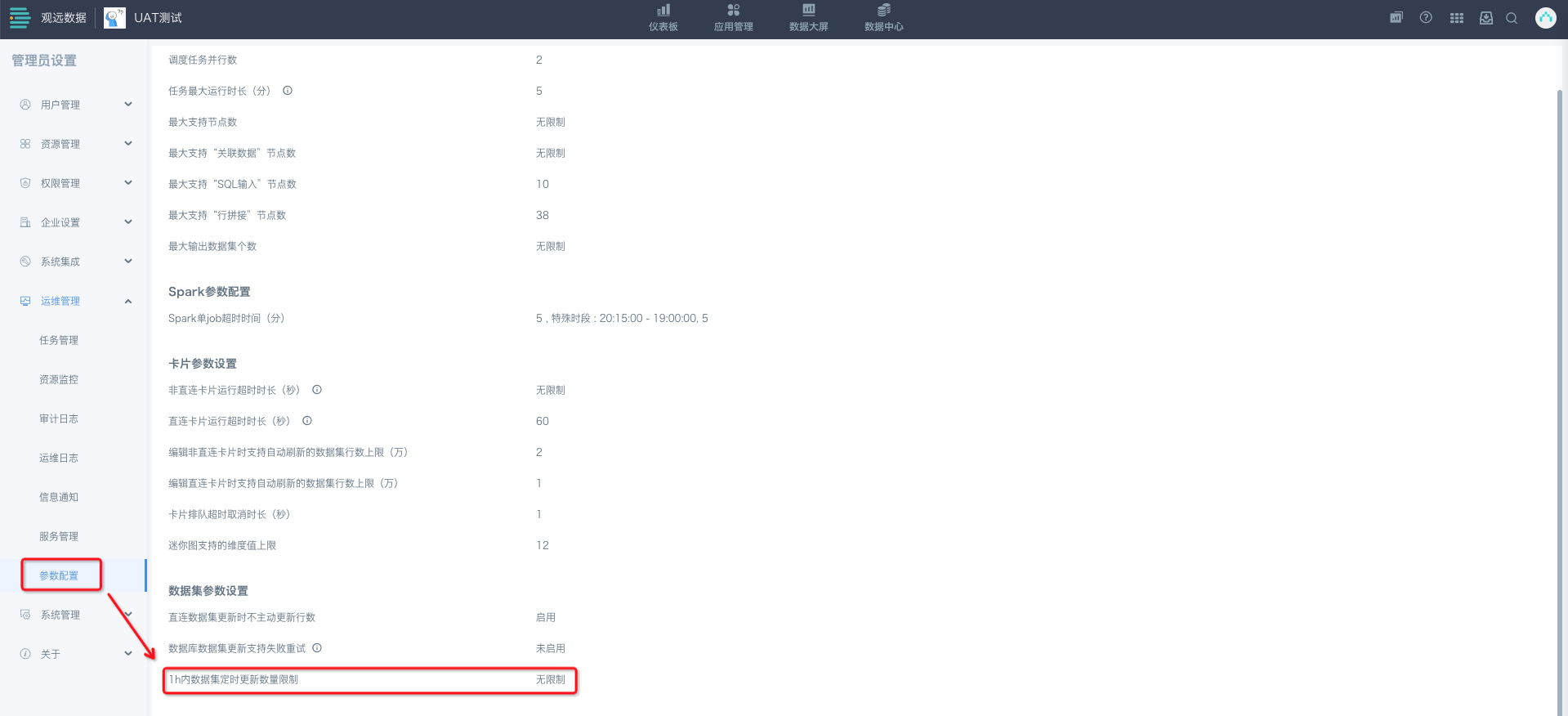
2. 卡片&仪表板相关优化
2.1 桌面端组件素材:支持创建页面模板
为使用户的仪表板更加美观,用更加清晰的可视化设计呈现数据中的逻辑,并且能够与公司的配色标准一致,观远数据现支持用户创建页面模板。
使用说明
-
创建:在仪表板页面中点击“创建模板组件”。
-
应用:鼠标悬停在页面模板浮态框上,可预览页面模板,点击模板即可直接应用。
-
管理:在“管理员设置-企业视觉-组件素材”中,可筛选页面级和单个组件,页面级组件右上角有角标标记。
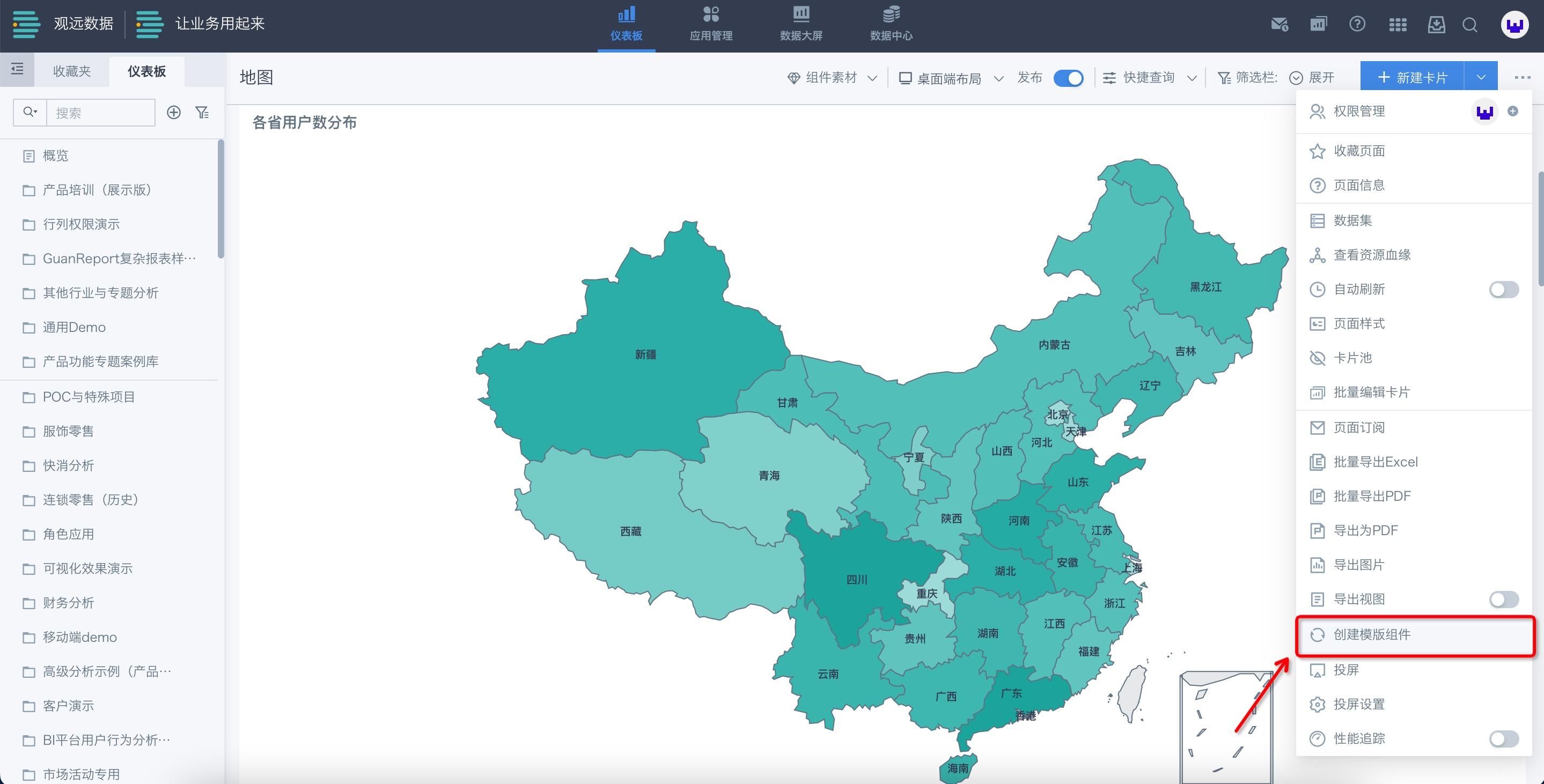
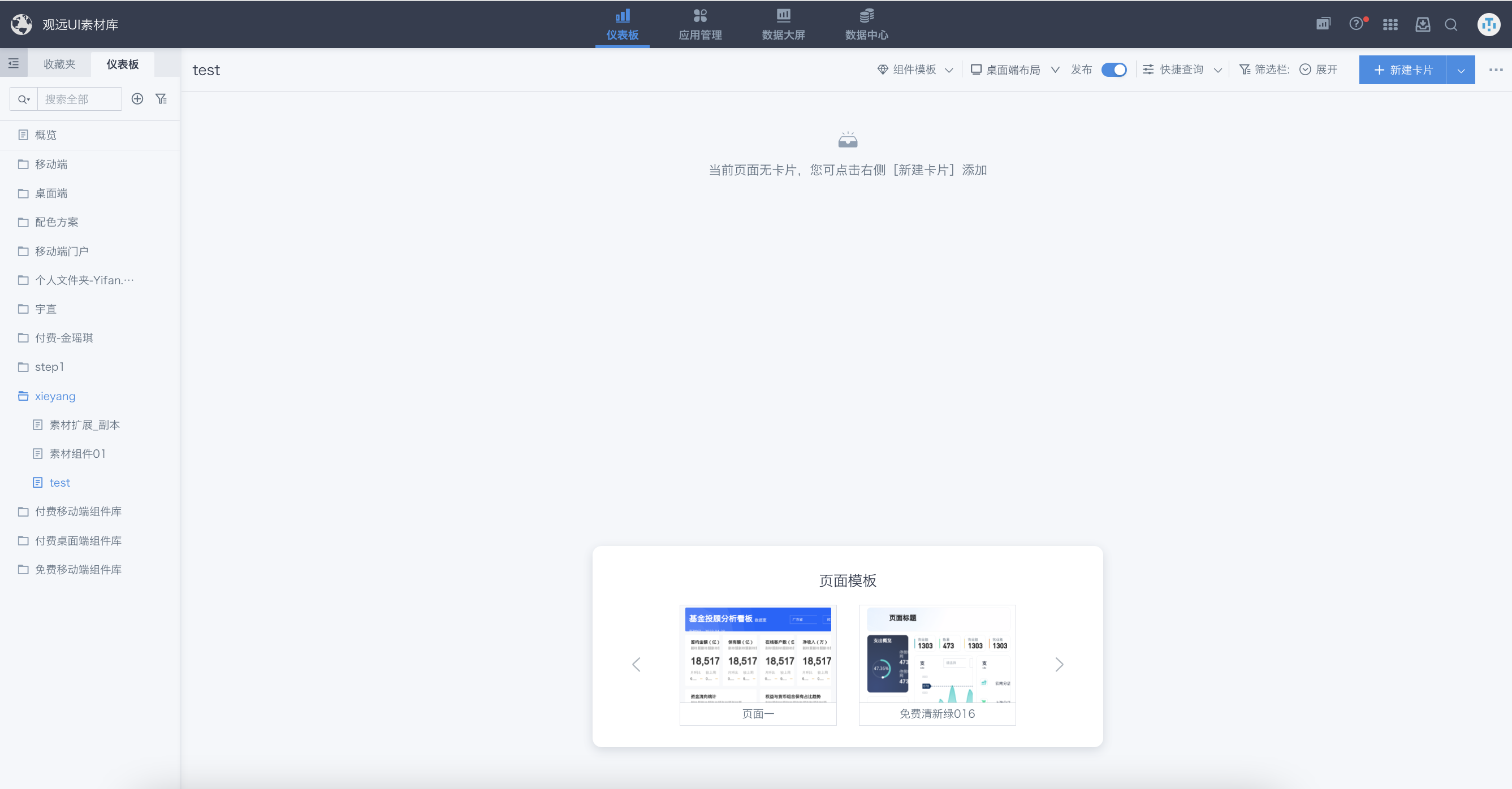
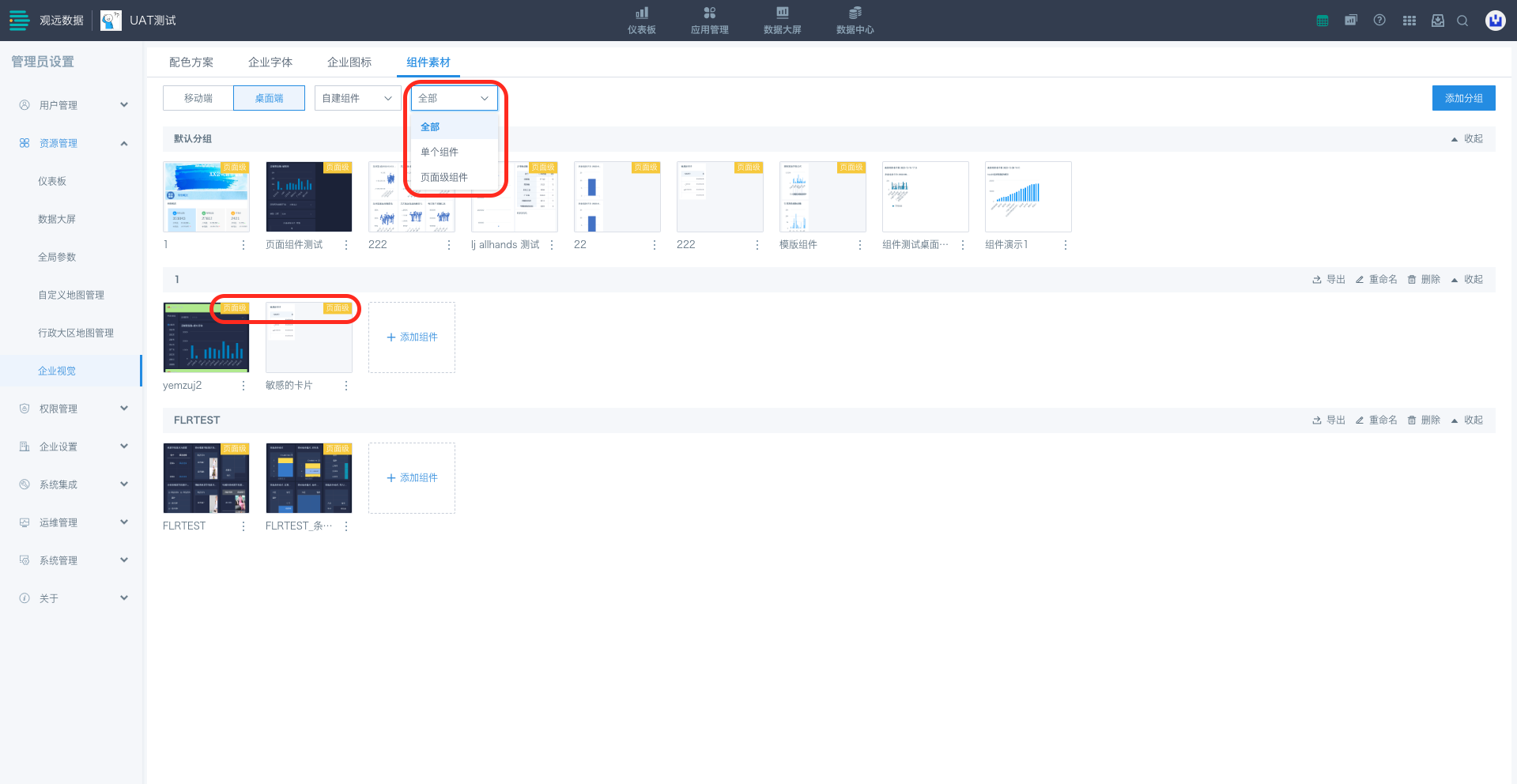
2.2 可视化编辑:数值字段新增过滤设置
为满足更广大业务人员的操作需求,提升产品易用性,观远数据现支持对已有的数值进行字段过滤设置,用户通过设置,可直接创建新数值字段。
使用说明
-
创建:在需要的数值处,点击齿轮按钮“新建字段过滤”。
-
设置:设置过滤字段名称和过滤条件,支持选择数据集中所有的维度、数值字段,最多可设置5层条件。
-
应用:将创建好的过滤字段拖入绘制区,即可展示过滤后的数值。
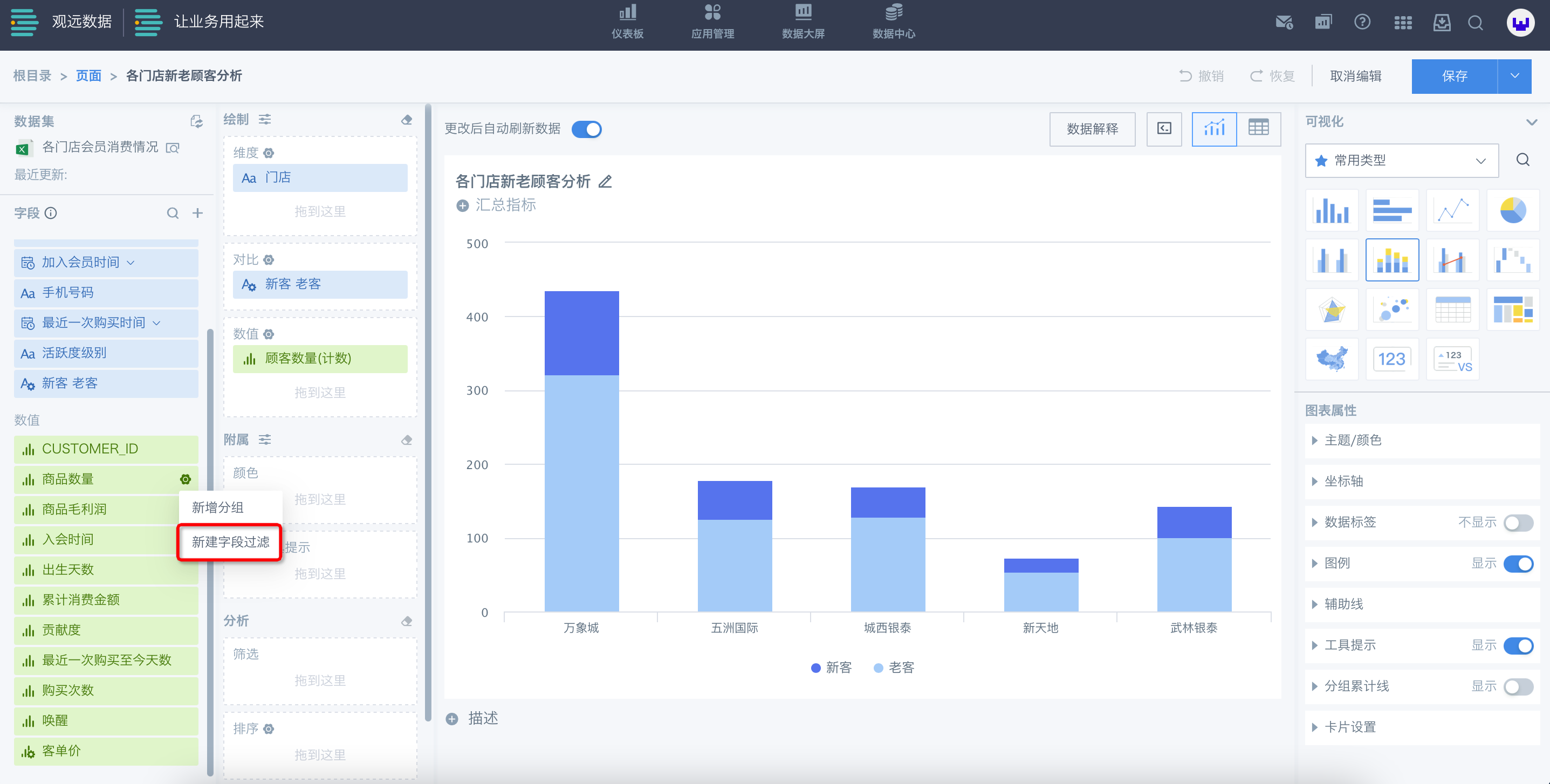
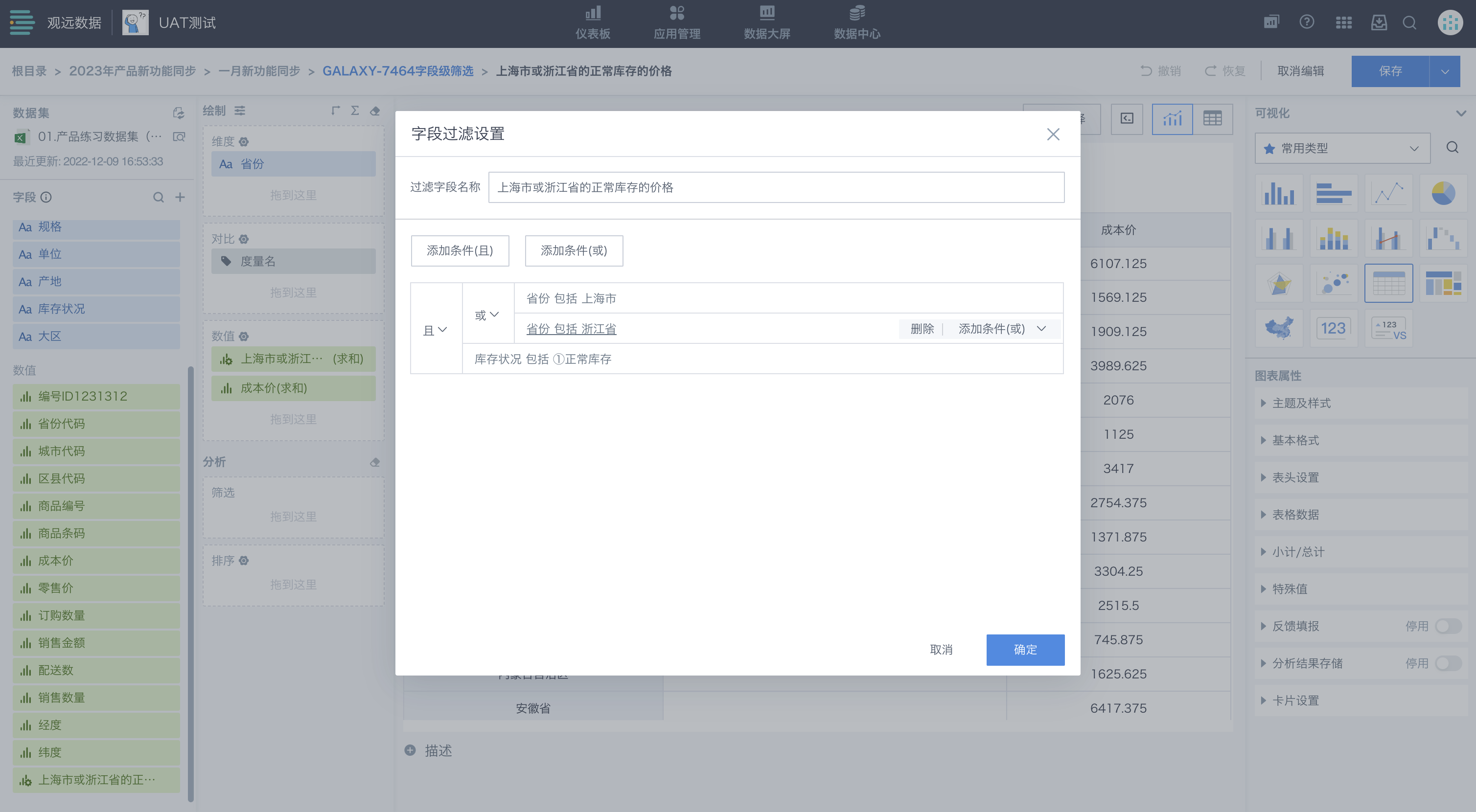
2.3 表格可视化:支持添加主副指标组
为展示出信息间的主次和关联关系,提升表格的看数体验,观远数据对表格可视化进行了优化,支持对表格类型的卡片数值设置主副指标组。
使用说明
-
主指标仅能添加一个,副指标建议最多添加三个,需要按顺序添加,添加后默认副指标展示在主指标下方。
-
在“图表属性-主副指标组”中,可设置主指标数值、次指标数值/标签/样式,次指标标签默认不展示。
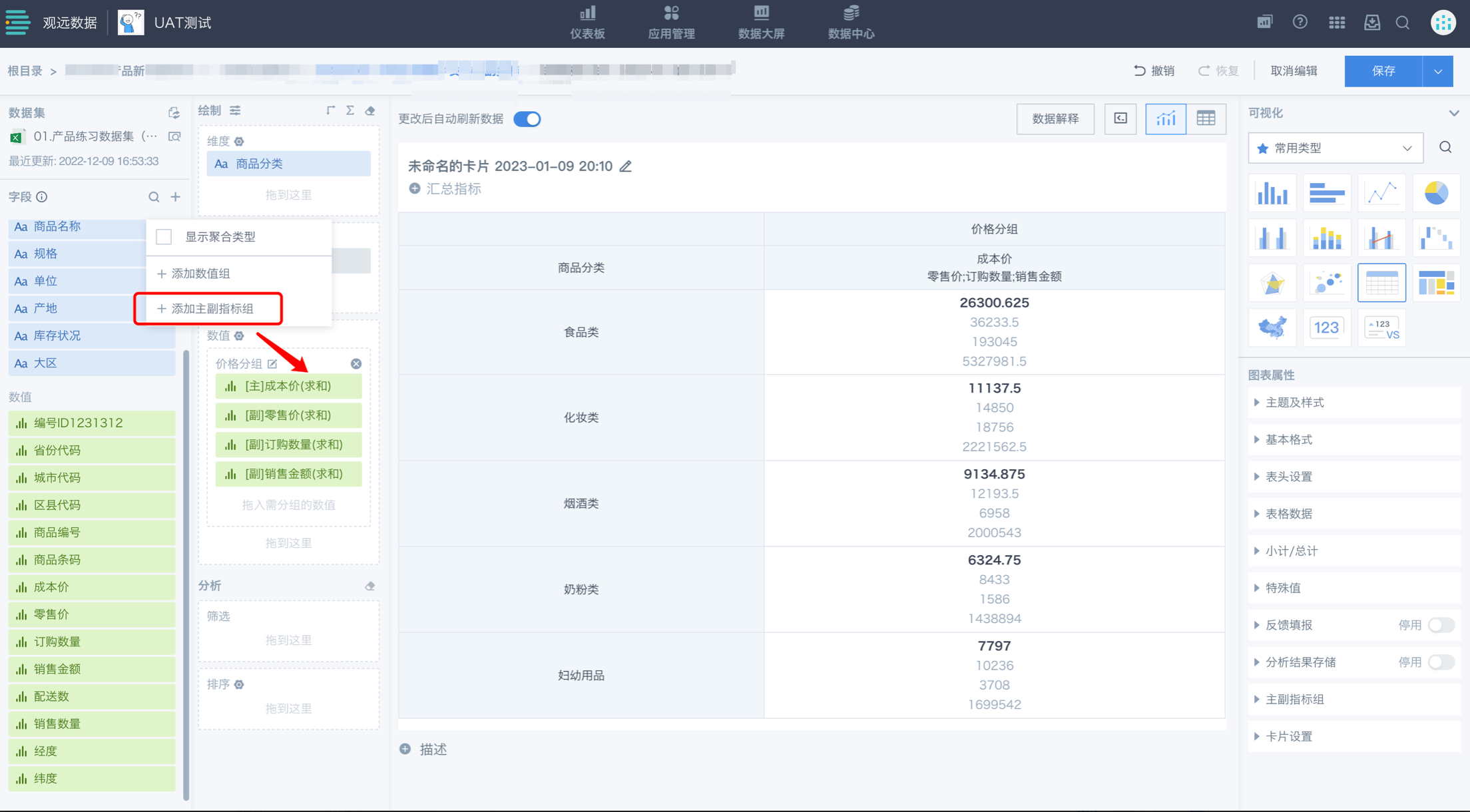
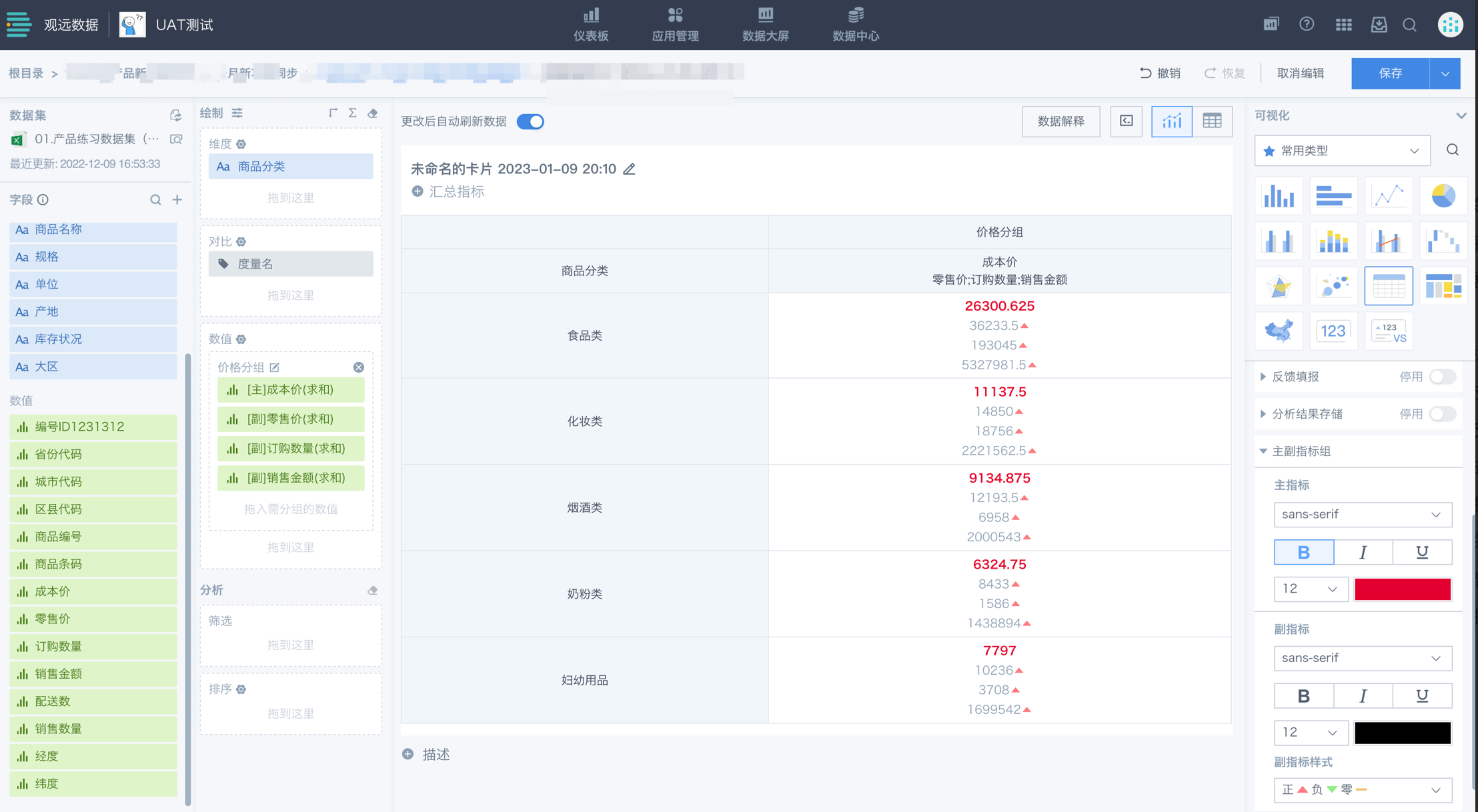
2.4 表格滚动条样式优化
为便于用户查看表格数据,观远数据对表格滚动条的样式进行了优化,增大滚动条的点击范围并支持设置表格滚动条为常显。
使用说明
在“仪表板-页面样式中-表格滚动条”中,管理员和页面所有者可操作滚动条的“常显”开关,开启后页面上所有Fasstable 的表格的滚动条将会一直显示在表格上。
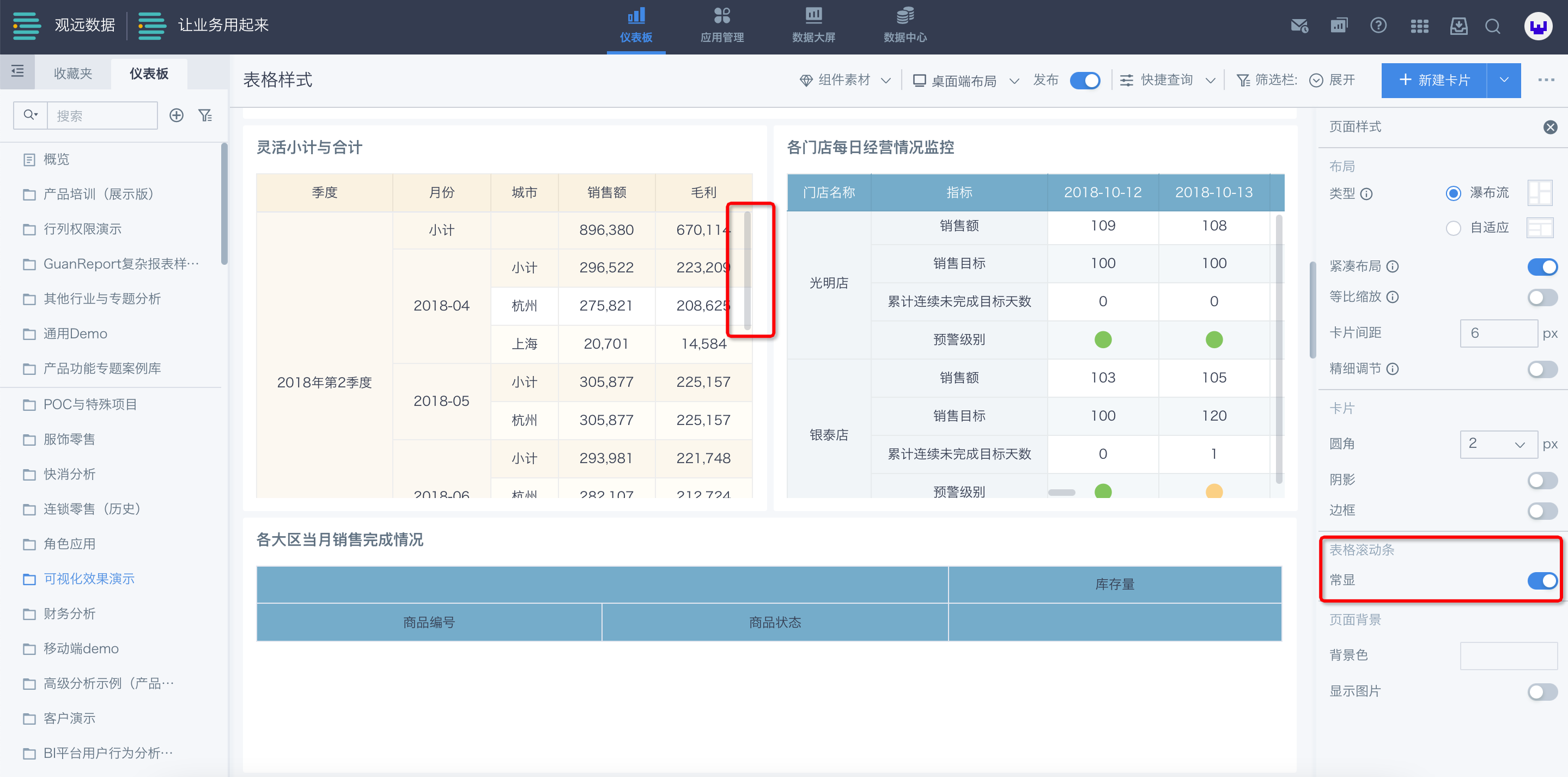
2.5 卡片工具栏新增显隐设置
为减小工具栏图标对用户看数的影响,使页面显示更简洁,观远数据现支持对卡片工具栏进行显隐设置。
使用说明
-
在“仪表板-页面样式-卡片工具栏”中,管理员和页面所有者可设置页面图标的显隐,设置后仅对访问者生效,并支持预览访问者看到的效果。
-
移动端和桌面端的卡片工具栏的显隐需要分别设置,均支持设置为全部隐藏或部分隐藏。
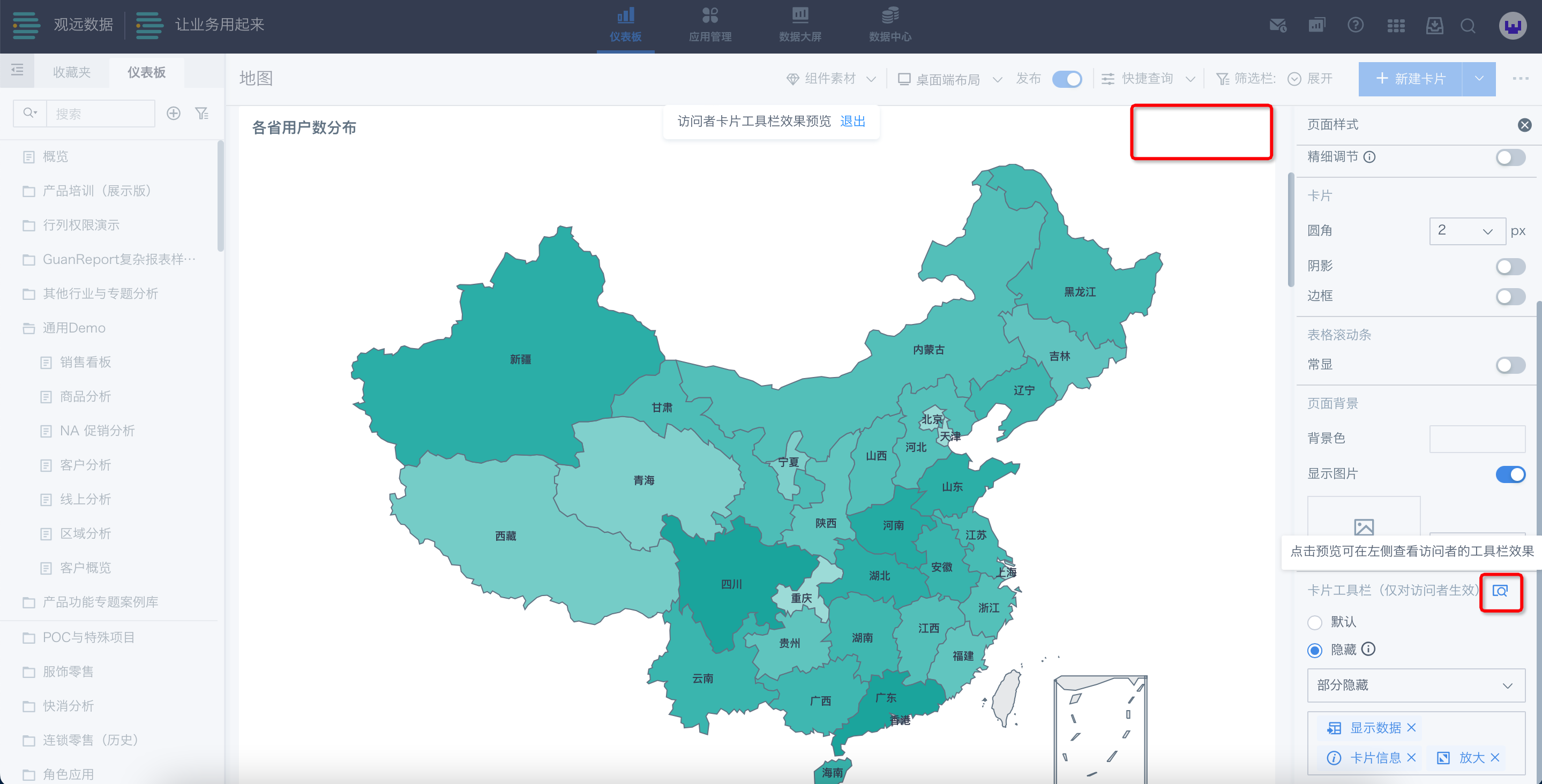
3. 数据门户&应用相关优化
3.1 数据应用:新增混合导航样式
为丰富应用及门户的样式,并缩短应用之间的切换路径,观远数据新增混合导航样式,且支持应用快速切换。
使用说明
-
在导航设置的菜单栏中的点击“混合导航”,即可快速应用该样式。
-
点击右上角的“应用切换”,可选择切换其他应用。
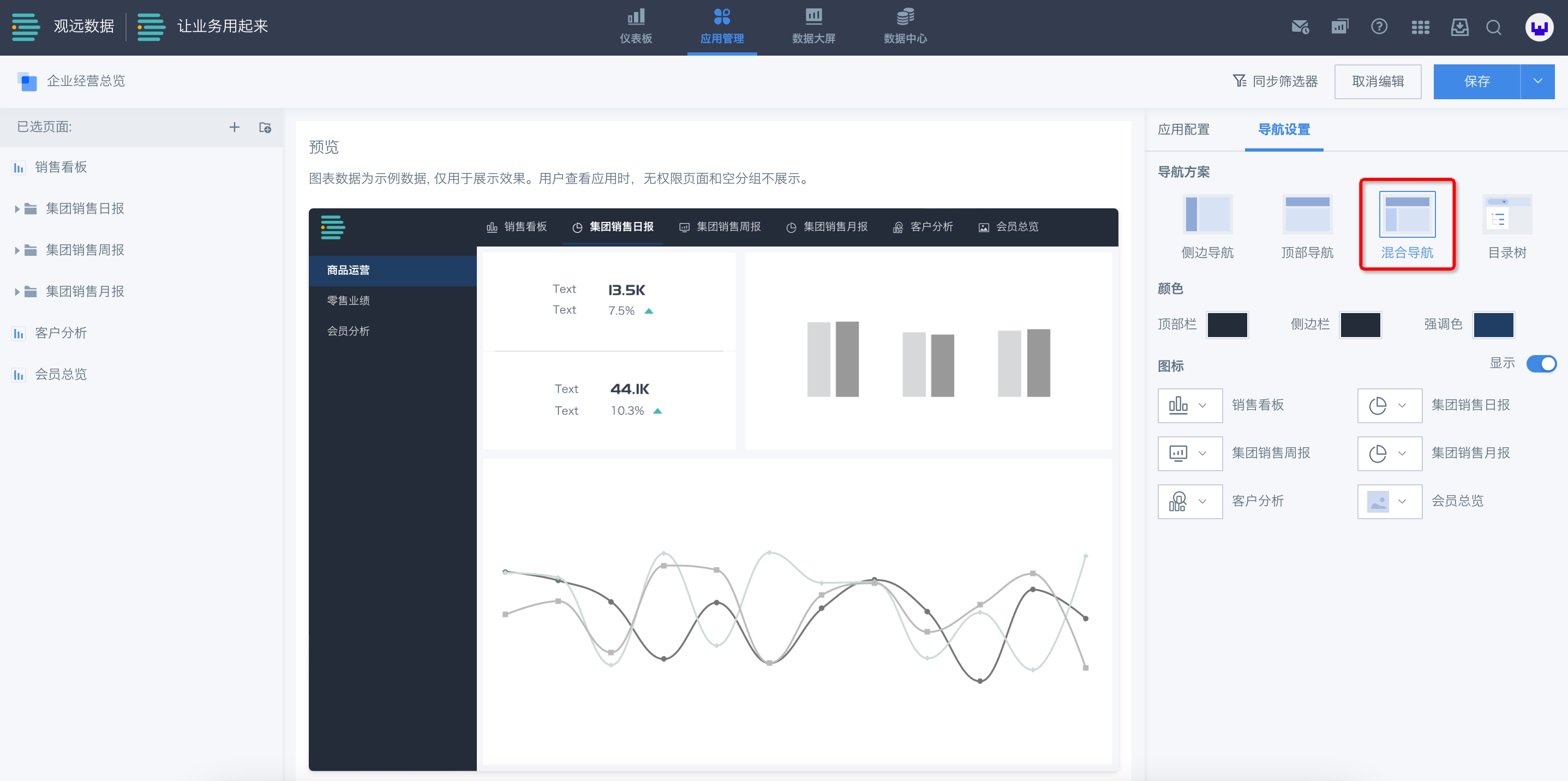
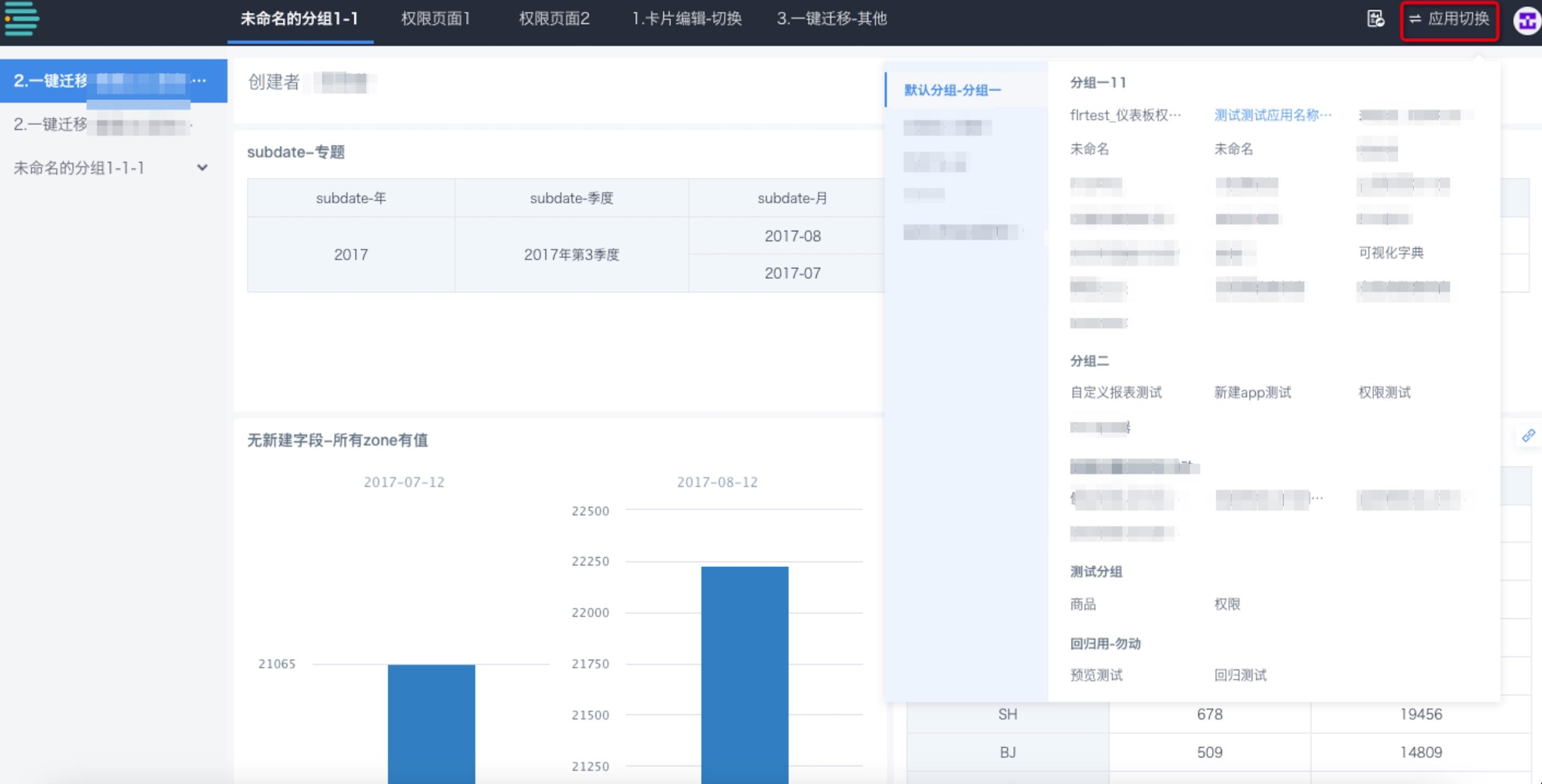
3.2 数据门户:页面支持导出
为提升用户使用数据门户的看数体验,观远数据支持桌面端数据门户的页面导出为PDF或图片。
使用说明
-
在桌面端门户,支持用户将页面导出为PDF或导出为图片,可以在导出中心界面查看导出记录。
-
导出权限与仪表板导出权限保持一致。
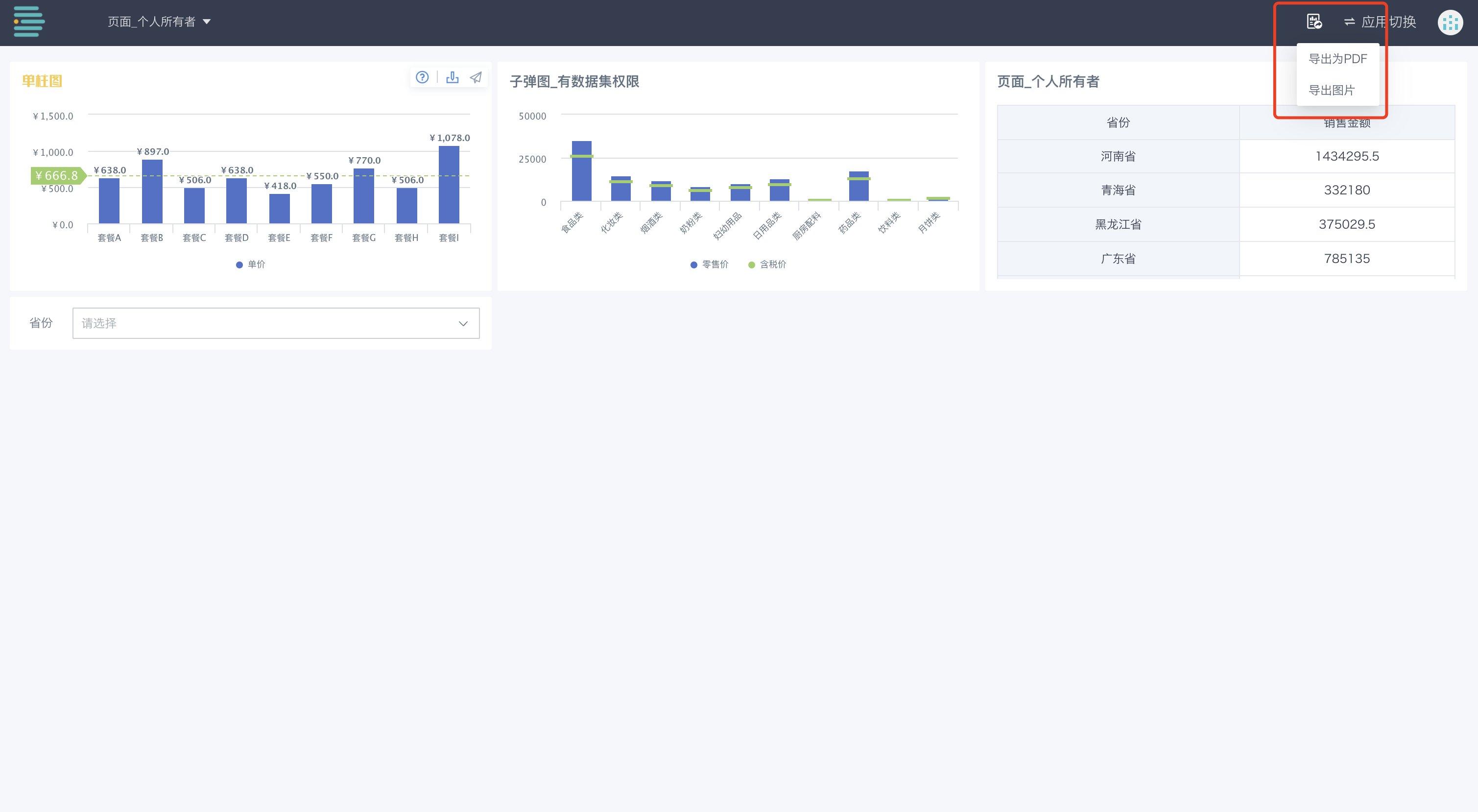
4. 云巡检相关优化
云巡检报告:新增“业务治理解读”模式
为帮助用户了解平台内数据资产的资源占用与使用情况,观远数据新增云巡检“业务治理解读”模式,使用户可以按照提供的盘点思路与行动建议查看指标信息,关注对应资产并按需优化,更好地管理BI平台。
使用说明
-
用户可通过切换报告解读模式,查看业务治理视角中,云巡检报告提供的指标分析思路与相关建议。
-
“业务治理解读”的巡检场景分为机器资源用量盘点和数据资产管理盘点。
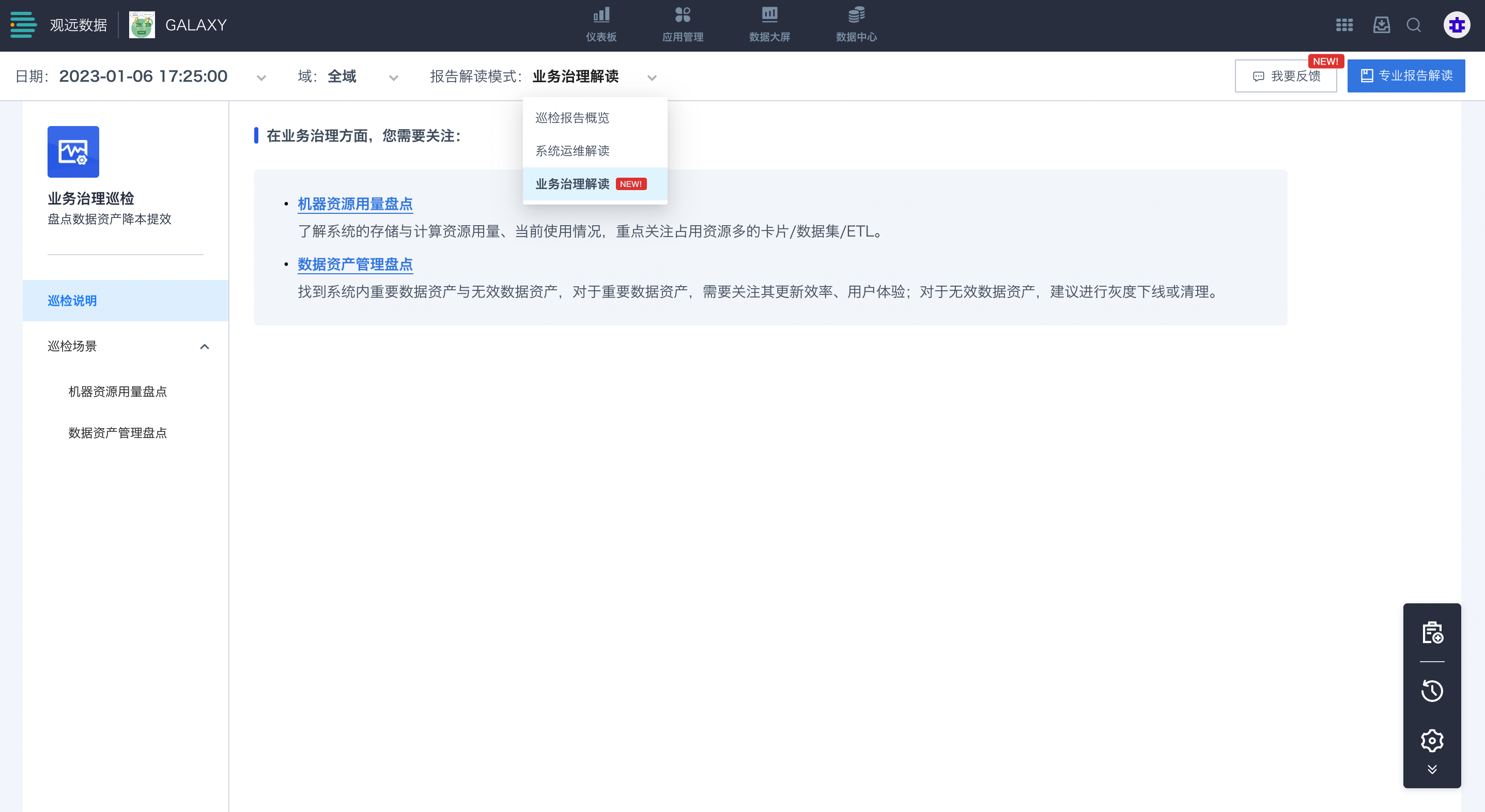
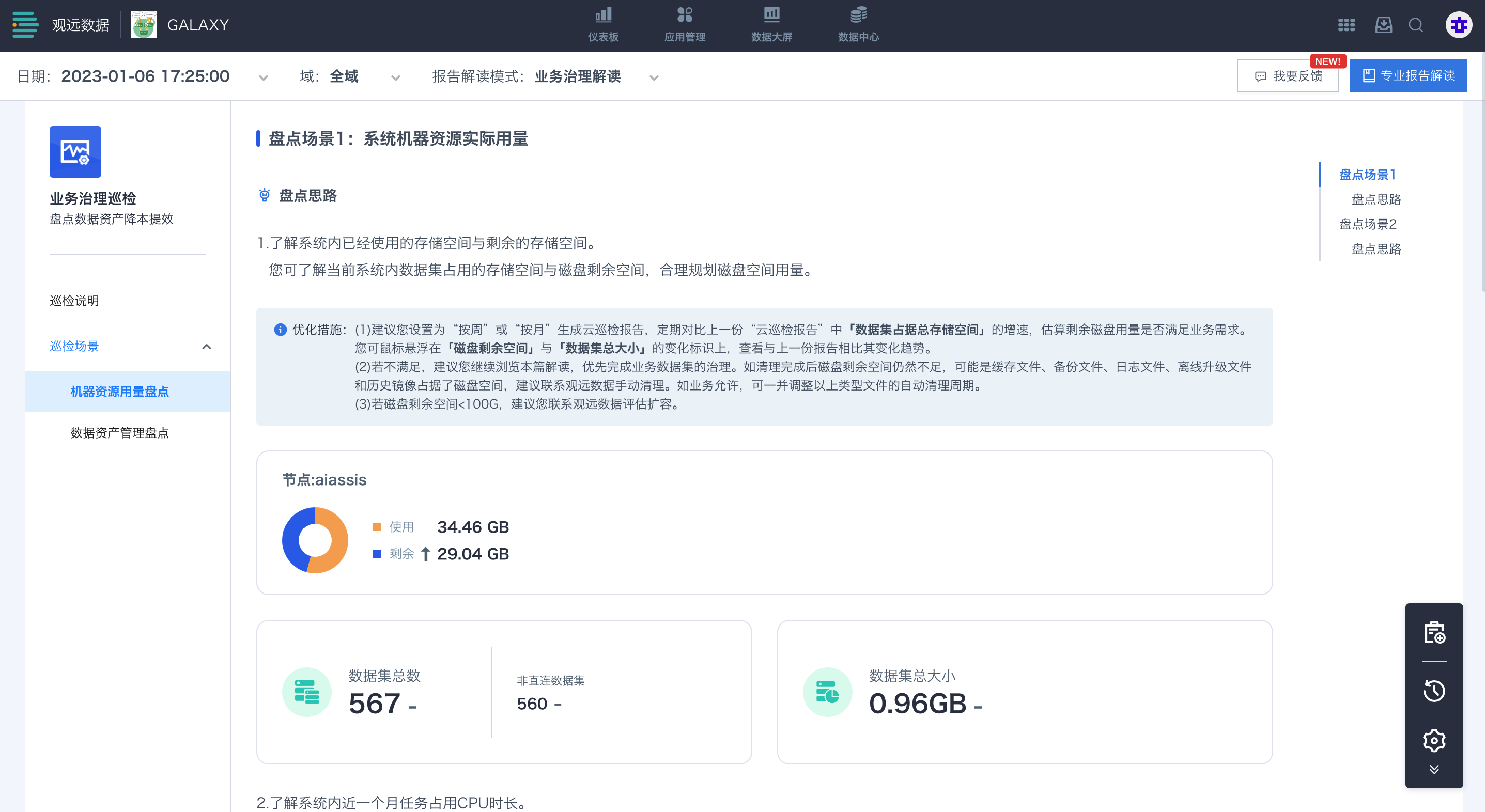
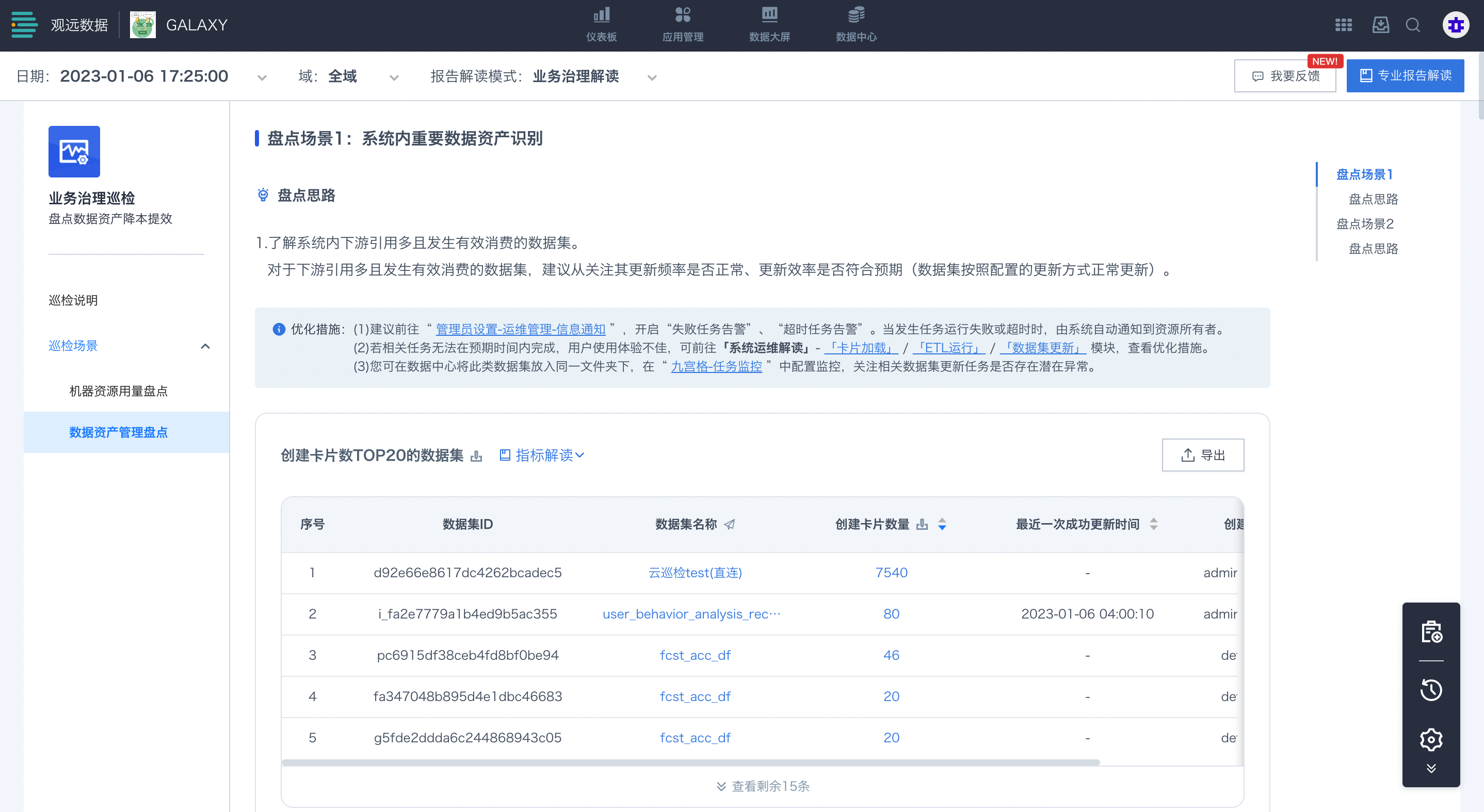
5. 其他优化
-
“实时数据”按钮更名为“自动刷新”。
-
配置文件新增隐藏登出按钮的配置参数。
-
投屏状态下默认支持前端的实时数据轮询。
-
优化快捷日期区间的筛选器在筛选栏中的样式。
-
增强数据导出的安全管控:不允许复制PDF。
-
表单填报:删除页面可添加筛选条件。
-
Universe数据集:支持批量将注释作为字段名。